Постављање хибернације у оперативном систему Виндовс 7
Оперативни систем Виндовс има неколико начина искључивања рачунара, од којих сваки има своје карактеристике. Данас ћемо обратити пажњу на режим мировања, покушаћемо да што је могуће више испричамо о индивидуалној конфигурацији његових параметара и размотримо сва могућа подешавања.
Садржај
Прилагодите режим спавања у оперативном систему Виндовс 7
Реализација задатка није нешто тешко, чак и неискусни корисник ће се носити са овим, а наше руководство ће помоћи да се брзо схвате сви аспекти ове процедуре. Погледајмо све фазе.
Корак 1: Омогућите режим спавања
Прије свега, морате осигурати да ваш ПЦ нормално може прећи у стање мировања. Да бисте то урадили, морате га активирати. Детаљна упутства о овој теми могу се наћи у другом материјалу нашег аутора. Он описује све доступне методе за омогућавање режима мировања.
Више детаља: Омогућавање хибернације у оперативном систему Виндовс 7
Корак 2: Поставите план напајања
Сада пређимо директно на поставке режима мировања. Уређивање се врши појединачно за сваког корисника, стога предлажемо да се упознате са свим алатима и да их сами прилагодите подешавањем оптималних вредности.
- Отворите Старт мени и изаберите Цонтрол Панел .
- Померите клизач надоле да бисте пронашли категорију напајања .
- У прозору "Изаберите план напајања", кликните на "Прикажи додатне планове".
- Сада можете означити одговарајући план и отићи у његове поставке.
- Ако сте власник лаптоп рачунара, можете конфигурисати не само време рада са мреже, већ и батерију. У реду "Ставите рачунар у стање мировања" изаберите одговарајуће вредности и не заборавите да сачувате промене.
- Додатни параметри су више интересантни, па идите на њих кликом на одговарајући линк.
- Проширите секцију "Слееп" и прегледајте све параметре. Постоји функција "Аллов Хибрид Слееп" . Комбинира сан и хибернацију. Односно, када се активира, отворени софтвер и датотеке се чувају, а рачунар улази у стање смањене потрошње ресурса. Поред тога, у овом менију постоји могућност активирања будилника - рачунар ће се пробудити након одређеног временског периода.
- Затим пређите на "дугмад за напајање и поклопац" . Дугмад и поклопац (ако је лаптоп) могу се конфигурисати на такав начин да ће извршене радње довести уређај у стање спавања.
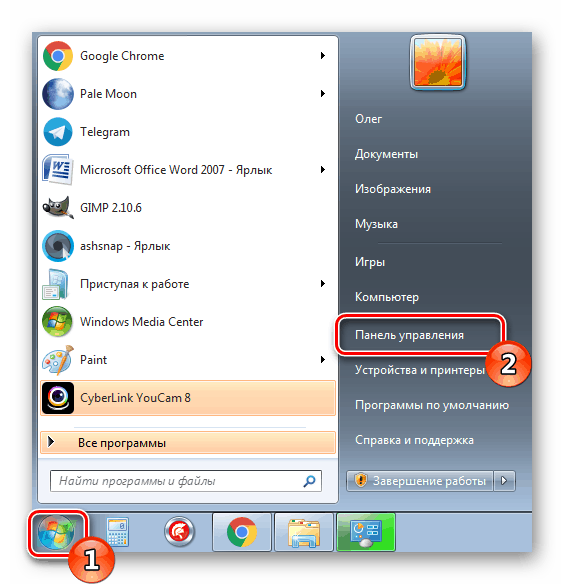
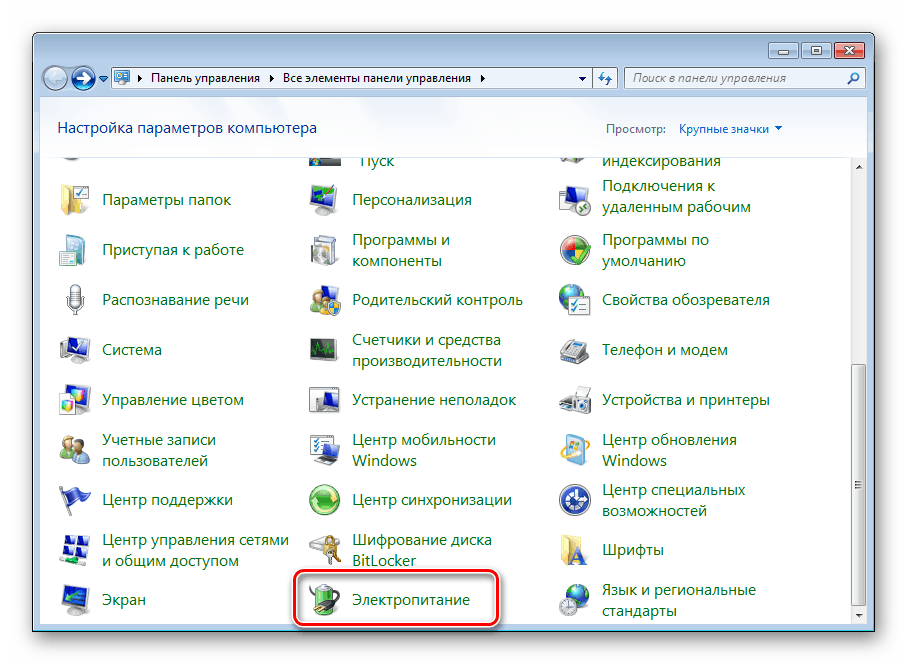
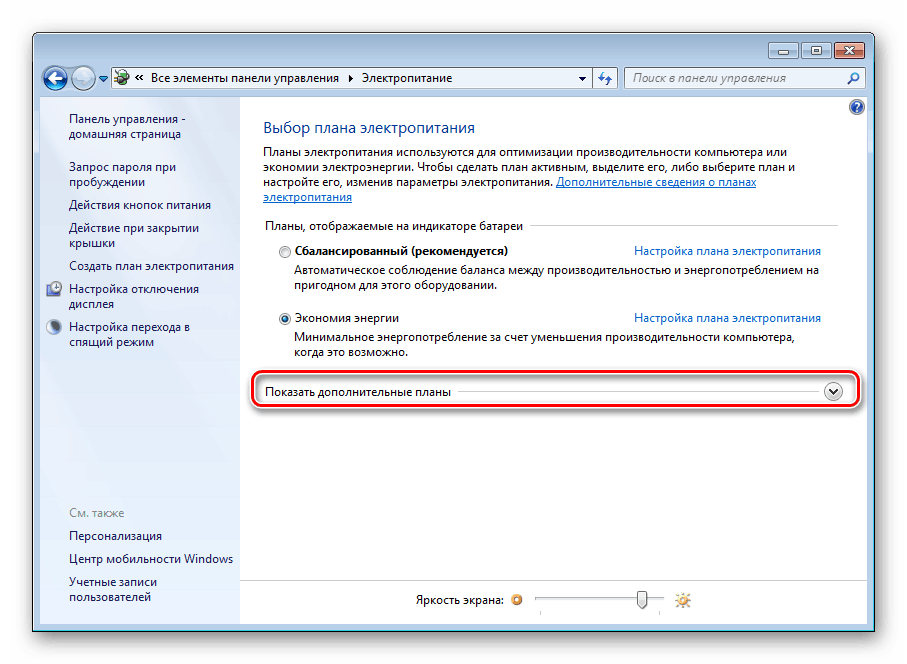
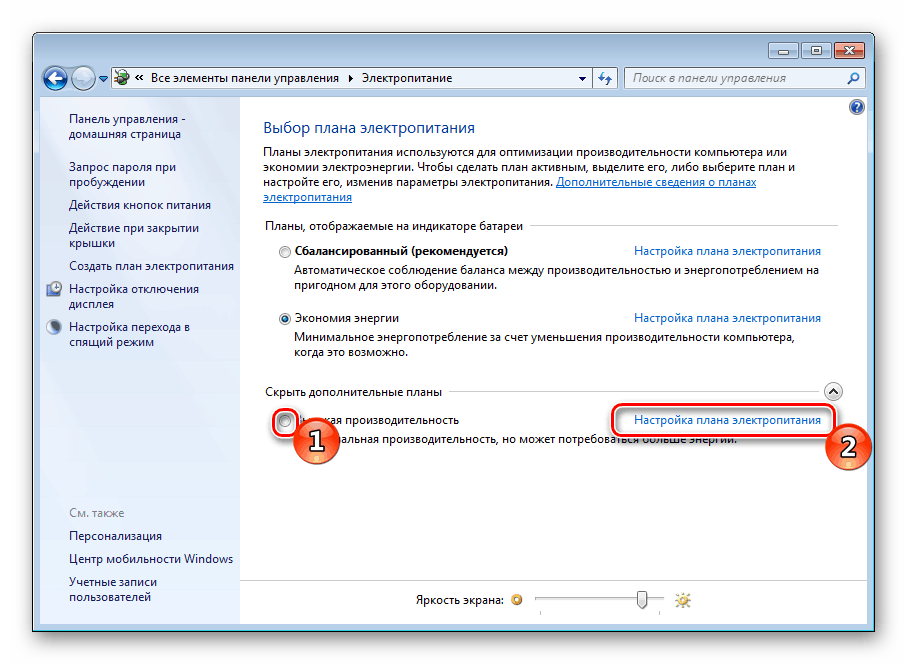
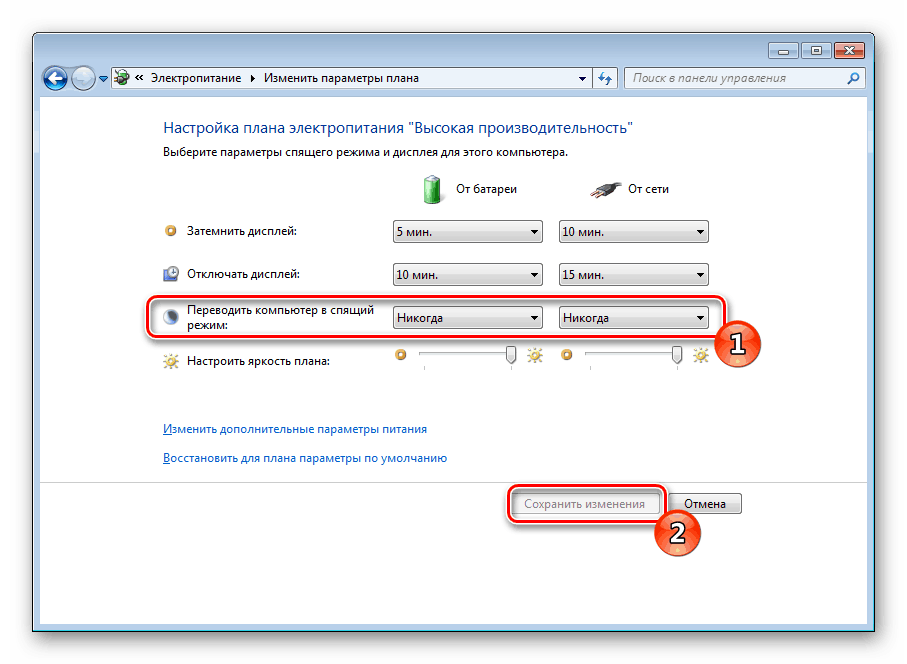
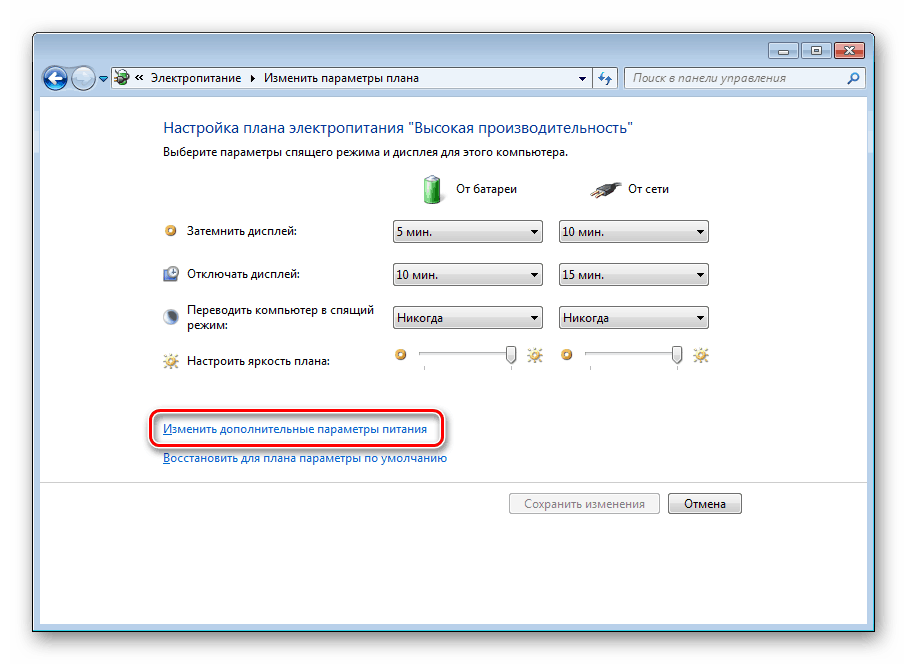
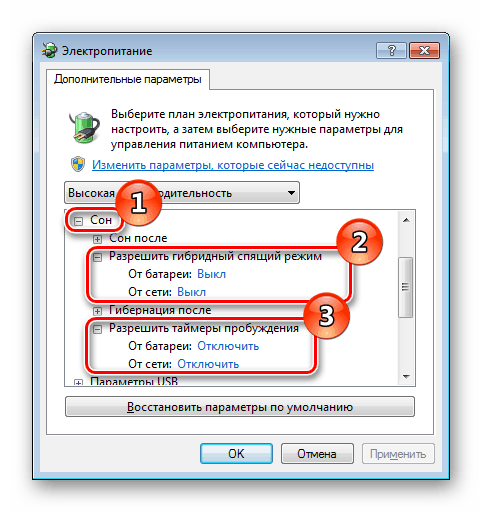
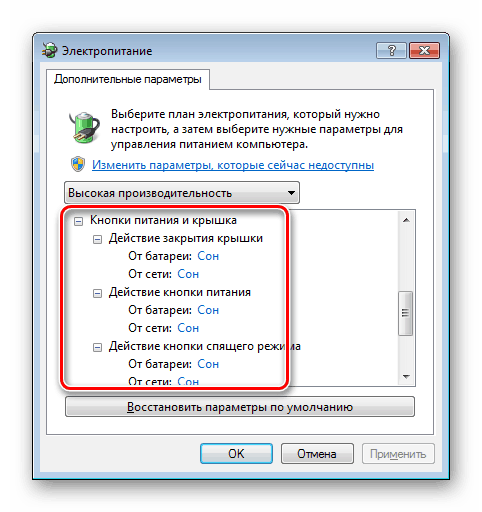
На крају процеса конфигурације обавезно примените измене и поново проверите да ли сте исправно поставили све вредности.
Корак 3: Извадите рачунар из сна
Многи рачунари имају стандардна подешавања тако да сваки притисак на тастатуру или миша изазива да се пробуди из сна. Таква функција може бити онемогућена или, напротив, активирана ако је раније била искључена. Овај процес се одвија дословно у неколико корака:
- Отворите "Цонтрол Панел" кроз "Старт" мени .
- Идите на "Девице Манагер" .
- Проширите категорију "Мишеви и други уређаји за показивање" . Кликните на ПЦМ хардвер и изаберите "Пропертиес" .
- Идите на картицу Управљање напајањем и поставите или уклоните маркер из ставке „Дозволи овом уређају да изведе рачунар из стања приправности“ . Кликните на “ОК” да напустите овај мени.
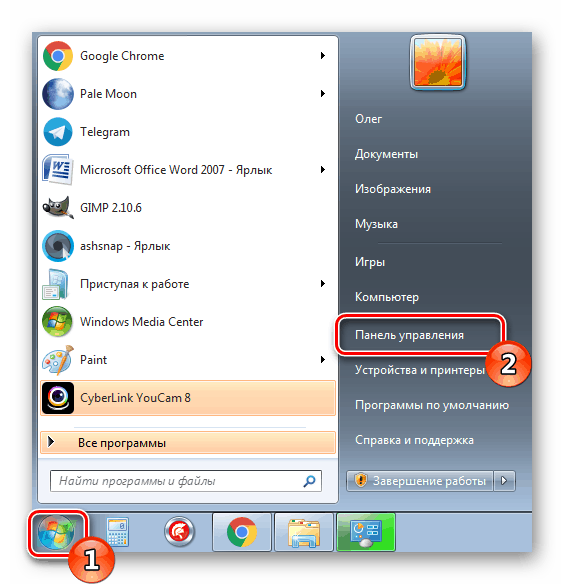
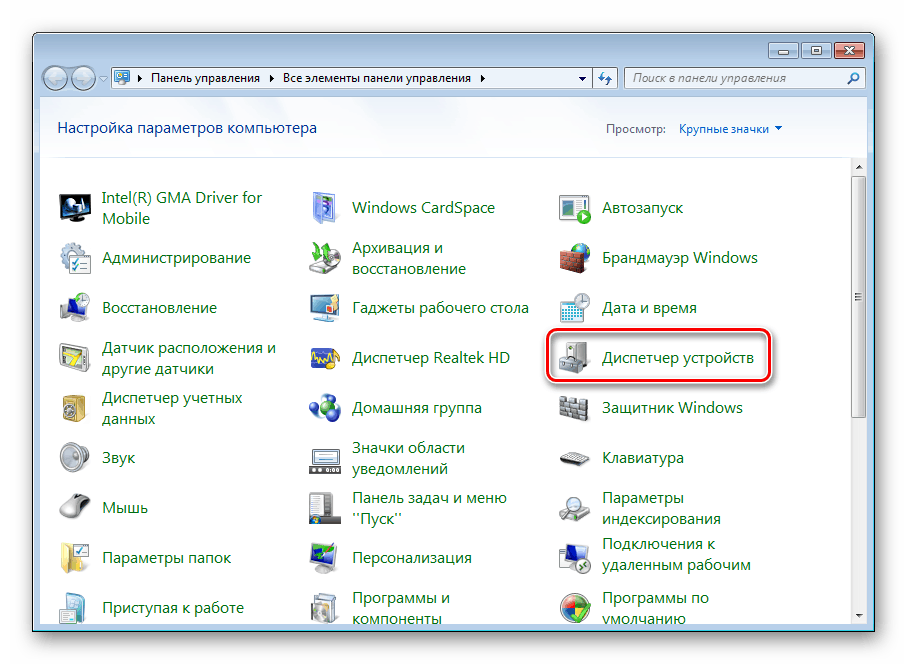
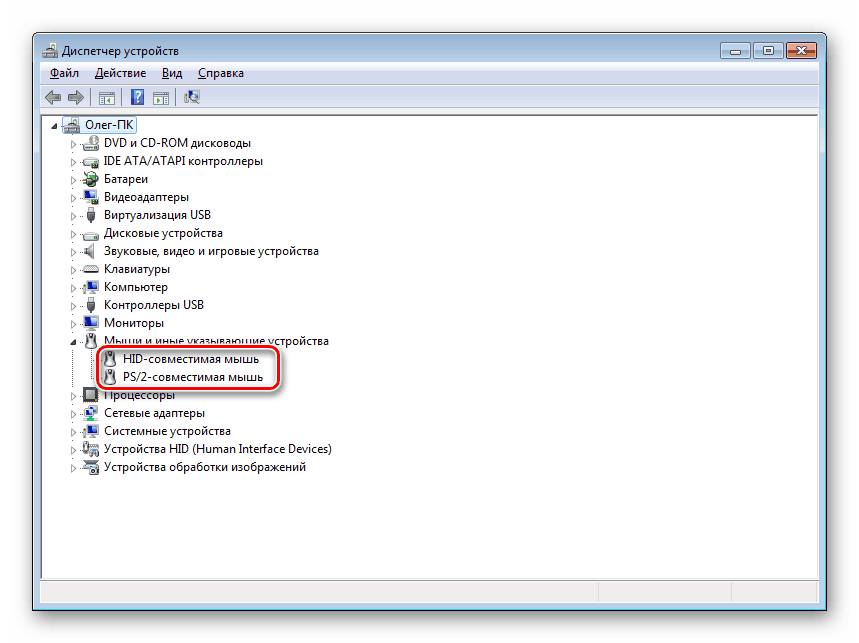
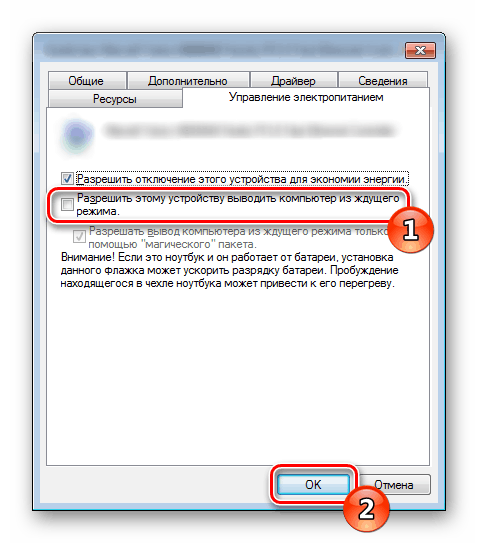
Приближно иста подешавања се примењују током конфигурације функције укључивања рачунара преко мреже. Ако сте заинтересовани за ову тему, препоручујемо да сазнате више о томе у нашем засебном чланку, који можете наћи на линку испод.
Погледајте и: Укључите рачунар преко мреже
Многи корисници користе режим мировања на својим рачунарима и питају се како је конфигурисан. Као што видите, то се догађа прилично лако и брзо. Осим тога, разумјети све замршености горе наведених упута помоћи ће.
Погледајте и:
Онемогућите хибернацију у оперативном систему Виндовс 7
Шта урадити ако рачунар не изађе из режима спавања